即开即用:NVIDIA和VMware为企业提供大规模AI服务
 13
13
 拍明
拍明
原标题:即开即用:NVIDIA和VMware为企业提供大规模AI服务
安装Ubuntu 14.04操作系统可以通过多种方式进行,以下是一种常用的安装步骤,主要基于使用U盘启动盘进行安装:
一、准备工作
下载Ubuntu 14.04镜像
访问Ubuntu官方网站(如Ubuntu下载页面),下载Ubuntu 14.04 LTS版本的ISO镜像文件。选择适合你计算机架构的版本(32位或64位)。
准备U盘启动盘
准备一个容量足够的U盘(建议至少8GB)。
使用U盘启动盘制作工具,如Universal USB Installer、Rufus或UNetbootin等,将下载的Ubuntu 14.04 ISO镜像文件写入U盘。
注意:写入U盘前请确保U盘内的数据已备份,因为制作启动盘会清空U盘内的所有数据。
二、安装Ubuntu 14.04
调整BIOS/UEFI设置
重启电脑,进入BIOS/UEFI设置界面(通常在开机时按F2、F10、Del等键进入)。
将启动顺序调整为U盘优先,以便从U盘启动。
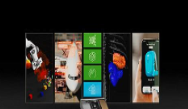
从U盘启动
保存BIOS/UEFI设置并退出,电脑将重启并从U盘启动。
进入Ubuntu安装界面,选择“Try Ubuntu without installing”或“Install Ubuntu”选项。
安装Ubuntu
如果选择“Install Ubuntu”,则开始安装过程。
选择安装语言、时区、键盘布局等设置。
分区:选择安装类型(如与Windows共存的双系统安装,或全新安装Ubuntu)。如果是全新安装,需要手动分区或选择“Erase disk and install Ubuntu”(这将删除硬盘上的所有数据,请谨慎操作)。如果是双系统安装,需要为Ubuntu分配足够的空间,并创建相应的分区(如/、/home、swap等)。
设置用户信息:输入用户名、密码等个人信息。
开始安装:点击“Install Now”开始安装过程。安装过程中可能需要一些时间,请耐心等待。
重启并进入系统
安装完成后,电脑将重启。重启后,根据安装时设置的启动顺序,可能需要调整BIOS/UEFI设置以从硬盘启动Ubuntu。
进入Ubuntu系统后,根据提示完成一些初始设置(如设置网络连接、更新系统等)。
三、后续操作
安装必要的软件:根据个人需求安装浏览器、办公软件、开发工具等。
更新系统:定期检查并更新Ubuntu系统及其软件包,以获取最新的功能和安全补丁。
配置硬件:根据需要配置打印机、摄像头等硬件设备。
请注意,以上步骤仅供参考,具体安装过程可能会因计算机型号、BIOS/UEFI设置等因素而有所不同。在安装过程中,请务必仔细阅读每个步骤的说明,并根据实际情况进行操作。如果遇到问题,可以参考Ubuntu官方文档或寻求社区的帮助。
责任编辑:David
【免责声明】
1、本文内容、数据、图表等来源于网络引用或其他公开资料,版权归属原作者、原发表出处。若版权所有方对本文的引用持有异议,请联系拍明芯城(marketing@iczoom.com),本方将及时处理。
2、本文的引用仅供读者交流学习使用,不涉及商业目的。
3、本文内容仅代表作者观点,拍明芯城不对内容的准确性、可靠性或完整性提供明示或暗示的保证。读者阅读本文后做出的决定或行为,是基于自主意愿和独立判断做出的,请读者明确相关结果。
4、如需转载本方拥有版权的文章,请联系拍明芯城(marketing@iczoom.com)注明“转载原因”。未经允许私自转载拍明芯城将保留追究其法律责任的权利。
拍明芯城拥有对此声明的最终解释权。




 产品分类
产品分类
























 2012- 2022 拍明芯城ICZOOM.com 版权所有 客服热线:400-693-8369 (9:00-18:00)
2012- 2022 拍明芯城ICZOOM.com 版权所有 客服热线:400-693-8369 (9:00-18:00)


